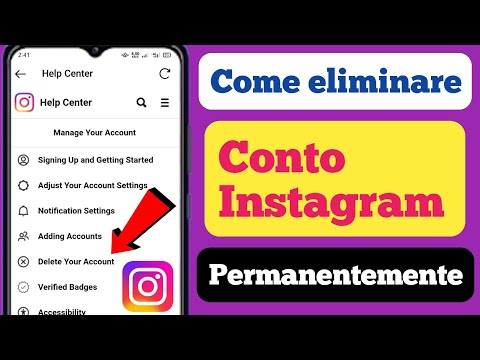Questo wikiHow ti insegna come creare un sito web in stile wiki. Ospitare un wiki è un ottimo modo per facilitare un sito Web incentrato sulla comunità basato sulla condivisione delle informazioni. Il modo più semplice per creare una wiki è utilizzare un sito gratuito chiamato Fandom (precedentemente noto come Wikia), ma a seconda del tuo host web, potresti anche essere in grado di utilizzare un'alternativa più completa e ospitata autonomamente come MediaWiki o Tiki Wiki.
Passi
Metodo 1 di 3: utilizzo di Fandom

Passaggio 1. Vai su https://www.fandom.com nel browser web del tuo computer
Questo è un servizio che ti permette di creare gratuitamente una wiki supportata da Fandom.

Passaggio 2. Crea un account Fandom
Se hai già un account, fai clic sulla sagoma di una persona nell'angolo in alto a destra della pagina e seleziona REGISTRAZIONE per accedere ora. In caso contrario, fare clic su REGISTRATI invece di crearne uno ora.
- Dopo aver inserito le informazioni richieste, fare clic su REGISTRATI per creare il tuo account.
- Dopo aver creato il tuo account, apri il messaggio di posta elettronica di Fandom e fai clic su CONFERMA ORA link per completare la procedura di registrazione.
Passaggio 3. Fare clic sulla scheda WIKIS
È in cima alla pagina. Si espanderà un menu.

Passaggio 4. Fare clic su START A WIKI nel menu

Passaggio 5. Assegna un nome alla tua wiki
Nella casella di testo nella parte superiore della pagina, digita il titolo della tua wiki. Questo dovrebbe essere qualcosa che descrive lo scopo della tua wiki.
Se Fandom pensa che esista già una wiki su quell'argomento, vedrai un avviso

Passaggio 6. Crea un indirizzo
L'aggiunta di un titolo di solito genera un indirizzo web automatico per la tua wiki nella casella di testo "Dai un indirizzo alla tua wiki", ma puoi modificare questo indirizzo se necessario.
- Assicurati che la tua idea per una wiki non esista già prima di crearne una. Fai clic sull'icona Cerca nell'angolo in alto a destra della pagina, digita la tua idea wiki, quindi fai clic sulla freccia per cercare. Se la tua idea wiki esiste già, apparirà nel pannello di destra. È meglio entrare in una wiki esistente per il tuo argomento piuttosto che crearne una nuova. In questo modo puoi lavorare con gli altri con informazioni già esistenti piuttosto che iniziare da zero.
- Poiché Fandom offre hosting gratuito, l'indirizzo della tua wiki sarà nel formato "www.[nome].fandom.com".
- Se la lingua che desideri utilizzare non è già selezionata, sceglila dal menu.
Passaggio 7. Fare clic sul pulsante blu AVANTI per continuare
Si trova nell'angolo in basso a destra della pagina.

Passaggio 8. Immettere una descrizione
Digita lo scopo della tua wiki nella casella di testo in alto in questa pagina. La descrizione apparirà nella parte superiore della tua wiki una volta che sarà attiva. Se il wiki è rivolto a bambini di età pari o inferiore a 13 anni, seleziona la casella per indicarlo.

Passaggio 9. Selezionare un hub
Gli hub sono il modo in cui Fandom classifica i wiki. Ad esempio, se la tua wiki riguarda un cantante, seleziona Musica hub dal menu "Scegli un hub".
Puoi controllare categorie aggiuntive dopo aver selezionato la tua categoria principale
Passaggio 10. Fare clic su CREA UN NUOVO WIKI
È il pulsante blu nell'angolo in basso a destra della pagina.

Passaggio 11. Seleziona un tema
I temi determinano il colore e il layout della tua wiki. La pagina si aggiornerà per mostrarti un'anteprima.
Fandom lavorerà per creare la tua wiki in background. Viene visualizzato un indicatore di avanzamento sotto i temi per visualizzare l'avanzamento. Una volta che la tua wiki è stata creata, puoi personalizzare il tema in qualsiasi momento

Passaggio 12. Fare clic su VISUALIZZA IL MIO WIKI quando viene visualizzato
Sarà un pulsante blu nell'angolo in basso a destra una volta che la tua wiki sarà pronta. Questo ti porta alla pagina principale della tua nuova wiki, che è la prima pagina che le persone vedranno quando visitano la tua wiki.
Passaggio 13. Crea un nuovo articolo per la tua wiki
Per iniziare, vorrai almeno un articolo sulla tua wiki.
- Fare clic sul pulsante con un foglio di carta nell'area in alto a destra della pagina per creare un nuovo articolo.
- Inserisci il titolo di una pagina nel primo spazio vuoto della finestra "Crea un nuovo articolo" e fai clic su PROSSIMO.
- Sviluppa il tuo articolo nell'editor visuale. Gli strumenti di modifica si trovano nella parte superiore dello schermo. Una volta terminato, fare clic su Salva.
Passaggio 14. Personalizza la tua wiki
Una volta che inizi a scrivere articoli, probabilmente vorrai cambiare l'aspetto della tua wiki. Tutte le tue impostazioni wiki sono nella dashboard di amministrazione, che è il pulsante con un cerchio contenente una linea orizzontale con un ramo nell'area in alto a destra della pagina. Qui troverai:
- Il pannello Wiki, che ti consente di personalizzare i colori e il layout della tua wiki.
- Il pannello Community, dove puoi aggiungere e gestire utenti, fare annunci e ricevere assistenza.
- Il pannello Contenuto, che ti consente di gestire le categorie, aggiungere pagine e inserire contenuti multimediali nella tua pagina principale.
Metodo 2 di 3: ospitare il proprio Wiki

Passaggio 1. Scegli il software wiki per il sito
I siti wiki richiedono un certo software per farli apparire e comportarsi come i siti wiki che conosci e ami. Una volta installato il software, puoi iniziare ad aggiungere e modificare gli articoli. Innanzitutto, se stai già utilizzando un provider di web hosting, chiedi loro se supportano formalmente qualsiasi software wiki, in tal caso, l'installazione dovrebbe essere abbastanza semplice dal pannello di amministrazione del tuo host. In caso contrario, ricerca alcune opzioni software wiki esistenti e trova un host web che lo supporti. Puoi anche installare manualmente le opzioni del software wiki più popolari se disponi di un server Web dedicato o di un server privato virtuale. Alcune opzioni software wiki comuni:
- MediaWiki è una delle piattaforme wiki più popolari (utilizzata da Wikipedia e wikiHow) ed è supportata da webhost popolari come Dreamhost, HostGator, SiteGround e dozzine di altri. Puoi anche installarlo facilmente su qualsiasi server privato dedicato o virtuale, per gli ultimi requisiti di installazione, vedi
- TikiWiki è un'altra opzione popolare supportata da molti webhost popolari, inclusi Bluehost, Hostmonster, Inmotion e Web Hosting UK. TikiWiki ha un forte supporto per i plugin, che ti consente di aggiungere funzionalità come forum, gallerie di immagini, calendari e altro. Se hai il tuo server, puoi installare TikiWiki da
- Alcune altre opzioni popolari sono DocuWiki, TiddlyWiki, Wiki.js e XWiki.

Passaggio 2. Installa il software wiki sul tuo server
Se stai utilizzando un host web che supporta uno strumento come MediaWiki o TikiWiki, accedi al tuo pannello di amministrazione per trovare gli strumenti per l'installazione del software. Se stai installando il software da solo, di solito puoi utilizzare un software FTP come FileZilla per trasferire il software wiki sul server. I seguenti passaggi sono una guida di base per l'installazione di MediaWiki da.
- Segui questa guida per informazioni dettagliate su MediaWiki o segui questa guida per informazioni su TikiWiki.
- Il software Wiki che scarichi arriverà in un file compresso. Puoi estrarre questo file sul tuo computer o estrarlo sul server.

Passaggio 3. Creare un database
Ad esempio, MediaWiki supporta MySQL e SQLite. A seconda del tuo host web, il programma di installazione potrebbe creare il database per te. In caso contrario, dovrai crearlo tu stesso. Se stai usando SQLite, devi solo scegliere un nome per il database e verrà installato automaticamente. Se stai eseguendo MySQL, crea un nuovo database chiamato "wikidb" e l'utente "wikiuser" usando i seguenti comandi:
CREA DATABASE wikidb;
CREA UTENTE 'wikiuser'@'localhost' IDENTIFICATO DA 'password';
CONCEDERE TUTTI I PRIVILEGI SU wikidb.* A 'wikiuser'@'localhost' CON L'OPZIONE DI CONCESSIONE;
- Se il database e il server Web si trovano su server diversi, utilizzare il nome host appropriato al posto di localhost (ad es. mediawiki.example.com).
- Consulta questa guida per maggiori dettagli sulla creazione di un database MySQL.

Passaggio 4. Esegui lo script di installazione dal tuo browser
Una volta caricati i file del software wiki e creato il database, puoi visitare la pagina index.php sul tuo server tramite il browser per eseguire lo script di installazione automatica. Se stai installando MediaWiki, ad esempio, ti verrà chiesto di compilare un modulo con le informazioni della tua wiki:
- Nome wiki - Questo è il nome della tua wiki. Verrà visualizzato nei metadati per la tua wiki e sarà integrato in tutto il sito.
- E-mail di contatto - Questo è l'indirizzo e-mail amministrativo principale. Verrà visualizzato su tutte le notifiche e-mail e su alcune pagine di errore.
- Lingua - Usa il menu a tendina per scegliere la lingua dell'interfaccia wiki.
- Copyright e licenze: scegli le informazioni sulla licenza. GNU Free Documentation License è la licenza compatibile con Wikipedia.
- Nome utente e password amministratore: questo sarà il primo account amministratore che può impedire agli utenti di modificare ed eseguire altri compiti amministrativi. Puoi crearne altri in seguito.
- Host del database: qui si trova il database. Se si trova sullo stesso server del tuo software wiki, impostalo su localhost.
- Nome database: il nome del database.
- Nome utente/password del database - Il nome utente e la password utilizzati per accedere al database.

Passaggio 5. Personalizza la tua wiki
Una volta che hai la wiki di base attiva e funzionante, puoi cambiare l'aspetto visivo usando skin create dall'utente o giocando con il codice CSS.
Dovresti anche cambiare il logo sul wiki in modo che corrisponda alla funzione del wiki
Metodo 3 di 3: Creazione di un Wiki di successo

Passaggio 1. Determina a cosa serve la tua wiki prima di crearla
Conoscere lo scopo della tua wiki ti aiuterà a decidere il software e le opzioni di hosting tra cui scegliere. I wiki possono essere pagine personali, comunità tentacolari o qualsiasi altra via di mezzo. Puoi utilizzare una wiki per tenere traccia dei tuoi obiettivi di vita, creare un manuale di prodotto per la tua attività, collaborare con i colleghi su un progetto, creare una newsletter di quartiere, creare un luogo di discussione per un hobby e molto altro.
- I wiki funzionano meglio quando hanno un obiettivo ampio che consente al maggior numero possibile di scrittori ed editori esperti di contribuire. Se stai cercando di costruire una wiki popolare con molto coinvolgimento della comunità, allora l'obiettivo dovrebbe essere abbastanza aperto da consentire un'ampia espansione.
- Ad esempio, sarebbe meglio avviare una wiki su un'azienda di giochi e tutti i suoi giochi piuttosto che su uno solo dei loro giochi.

Passaggio 2. Verifica la presenza di wiki duplicati
Sarebbe inutile creare un wiki che sia il doppio di un altro. L'obiettivo di un wiki è scrivere insieme, non isolarsi a vicenda.
Assicurati di controllare i servizi wiki diversi da quello che hai scelto. Ad esempio, se stai creando una wiki Wikia, controlla sia Wikia che Wikidot per i duplicati

Passaggio 3. Crea una squadra prima di creare la tua wiki
La tua wiki avrà bisogno di consigli e motivazione, quindi parla del tuo progetto e fatti seguire da altre persone. È più probabile che contribuiscano al progetto se vengono chiamati prima della creazione del wiki in quanto si sentiranno co-creatori.

Passaggio 4. Modifica le tue autorizzazioni
La tua wiki verrà installata con una serie di permessi predefiniti che potrebbero funzionare per le tue esigenze, ma molte persone vorranno cambiare chi può accedere e modificare cosa. Ciò è particolarmente importante nelle impostazioni aziendali in cui desideri che più collaboratori lavorino su una pagina di prodotto, ma non vuoi che venga vandalizzata da utenti anonimi.
In genere puoi utilizzare la pagina delle impostazioni della tua wiki per determinare chi può pubblicare o modificare, sia su scala wiki che su scala per post

Passaggio 5. Inizia a creare contenuti
Non appena la tua wiki è attiva e funzionante, è ora di mettersi al lavoro scrivendo articoli! Quando la tua wiki nasce, non avrà pagine e nessun altro contributore. Per cambiare questo, dovrai iniziare ad aggiungere alcuni contenuti. Un buon contenuto porterà altre persone alla tua wiki. Man mano che arrivano più persone, altri visitatori inizieranno a contribuire con i propri articoli e modifiche alla tua wiki. Ci vorrà del tempo, ma avrai una comunità prima che te ne accorga!
Ricorda, quando inizi, sta a TE creare il contenuto che porterà le persone alla tua wiki. Assicurati di conoscere bene l'argomento che stai trattando in modo da poter avere articoli completi disponibili fin dal primo giorno

Passaggio 6. Creare le categorie
Le pagine di categoria contengono elenchi di pagine correlate. Oltre alle categorie che contengono il contenuto principale, potresti voler creare una pagina di categoria chiamata "Organizzazione" per le pagine del tuo sito come la prima pagina e magari creare una pagina di categoria chiamata "Aiuto" per gli articoli della guida del sito. Ricorda che le categorie stesse possono avere sottocategorie classificando una pagina di categoria.

Passaggio 7. Crea una guida alla politica per la tua wiki
Una guida politica sono le regole generali per la scrittura sul tuo wiki. Questa guida alle norme consentirà agli altri contributori di vedere come le informazioni sulla tua wiki dovrebbero essere rappresentate per i lettori. Non devi essere rigido durante la creazione delle politiche; cerca di renderli flessibili, poiché le persone non saranno in grado di lavorare facilmente o contribuire bene a una wiki con regole troppo rigide.
- Potresti voler scrivere standard su come dovrebbe essere fatta la tessitura della rete di collegamenti e sugli standard di rilevanza degli articoli.
- Non tutti i tuoi collaboratori seguiranno la guida di stile che crei, ma sarà di aiuto nel pattugliare e modificare gli articoli.
- Una guida è più amichevole di un rimprovero verbale. È più sociale essere corretti da un testo che da una persona.

Passaggio 8. Rispolverare un po' di sintassi wiki
Troverai la creazione di articoli molto più efficiente se impari alcune sintassi wiki di base. Ciò ti consentirà di modificare le pagine direttamente senza dover utilizzare editor guidati, che possono consentirti di regolare il layout e lo stile a tuo piacimento.

Passaggio 9. Copia dagli altri wiki
Sebbene copiare contenuti da altri wiki sia un plagio, è incoraggiato il riutilizzo degli stili e dei modelli di altri wiki. I modelli sono pagine che possono essere facilmente aggiunte ad altre pagine. Alcuni usi per i modelli includono la nomina di articoli per l'eliminazione, il contrassegno di un articolo come stub o la creazione di semplici note.

Passaggio 10. Pattuglia il tuo sito
L'attrazione principale di una wiki è che chiunque può modificarla, ma questa è anche la sua più grande sfida. Più persone vengono sulla tua wiki, maggiori sono le possibilità di essere vandalizzato. Fortunatamente, quasi tutti i software wiki consentono un rapido ripristino degli articoli alle versioni precedenti.
Sii il più tollerante possibile. Se la tua versione e la nuova versione sono entrambe corrette, mantieni la versione del contributore. Allarga il punto di vista della wiki e accoglie i contributori

Passaggio 11. Promuovere i membri attivi della comunità
Se la tua wiki è interessante, scoprirai che alcune persone tornano spesso per creare e curare i contenuti. Se trovi che le persone sono entusiaste della tua wiki, dai a quelle dedicate un maggiore controllo sul sito. Sii di supporto e gentile con i tuoi editori. È importante che abbiano una mano per guidarli e motivarli a lavorare sul wiki.
- Creando amministratori dalla tua community, allevi molta della pressione che devi affrontare quando si tratta di pattugliare e mantenere i tuoi contenuti.
- Imposta forum e pagine di discussione per consentire ai membri della tua comunità di discutere le regole e lo stile del wiki.
- Consenti ai tuoi amministratori di votare sulle modifiche alle norme e allo stile.
- Organizza eventi della community come concorsi di editing per entusiasmare tutti i tuoi fedeli editor.

Passaggio 12. Spargi la voce
Fai tutto il possibile per spargere la voce sull'esistenza della tua wiki:
- Descrivi la tua wiki su WikiIndex (wikiindex.org).
- Cerca wiki più piccoli e suggerisci collaborazione.
- Non esitate a fare domande sugli altri wiki.
- Pubblicizza la tua wiki attraverso i social media.

Passaggio 13. Espandi man mano che cresci
Man mano che la tua wiki diventa sempre più popolare, continua ad aggiungere funzionalità a vantaggio del tuo sito. Cose come forum, chat room, sondaggi, calendari e altro possono aggiungere buone funzionalità alla tua wiki. Sii creativo con i tuoi contenuti!
Dovresti anche assicurarti di aggiornare alla versione più recente del tuo pacchetto software wiki ogni volta che è possibile per ottenere le ultime funzionalità e correzioni di sicurezza

Passaggio 14. Divertiti
Un wiki è uno sforzo collaborativo e comunitario. Goditi la community che crei con la tua wiki e cerca sempre di migliorarla. Internet è stato costruito per facilitare la comunicazione e il wiki è attualmente uno degli ambienti più efficaci per raccogliere e condividere informazioni in modo positivo. Congratulazioni per aver iniziato da solo!
Suggerimenti
- Imparare HTML, CSS e Javascript ti aiuterà a cambiare l'aspetto della tua wiki senza restrizioni di modifica guidata.
- I wiki riguardano prevalentemente la comunità. Una volta creata una wiki, sei libero di passare in secondo piano e lasciare che sia la comunità a dettare la direzione della wiki, anche se entro le restrizioni che hai impostato.
Avvertenze
- Il mancato rispetto dei Termini di servizio del tuo servizio wiki può comportare la rimozione dell'intero wiki.
- L'invio di informazioni che violano il copyright sulla tua wiki può metterti in guai legali se la tua wiki è accessibile pubblicamente.
- Alcune persone rimuoveranno o renderanno vandalici i contenuti della tua wiki. Anche se di solito puoi annullare le modifiche, assicurati di avere un backup fuori sede del tuo duro lavoro. Se la tua wiki utilizza MediaWiki o FANDOM, puoi utilizzare la funzione "Proteggi" per impedire a persone non autorizzate di modificare tale pagina. Puoi anche utilizzare "blocchi", che impediranno a un indirizzo IP o a un utente di modificare qualsiasi pagina, indipendentemente dallo stato di protezione.